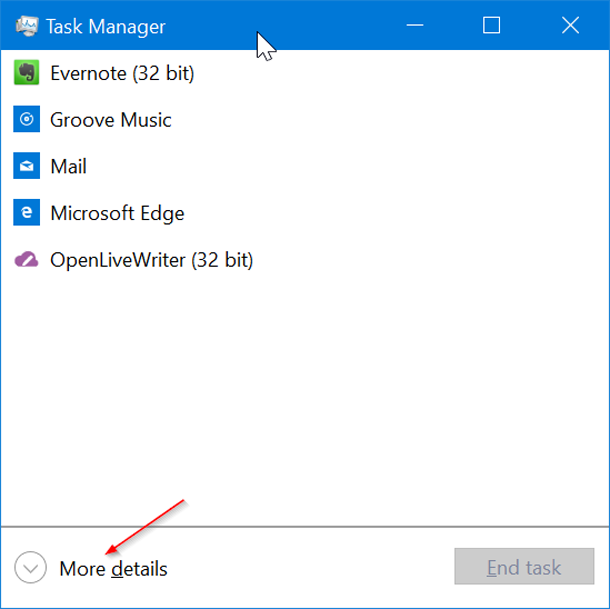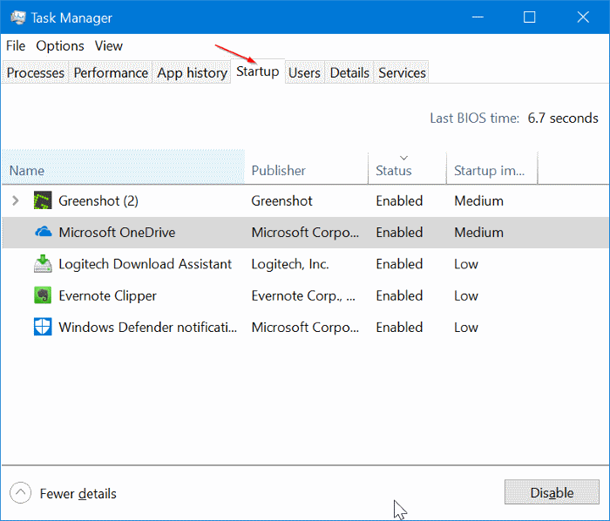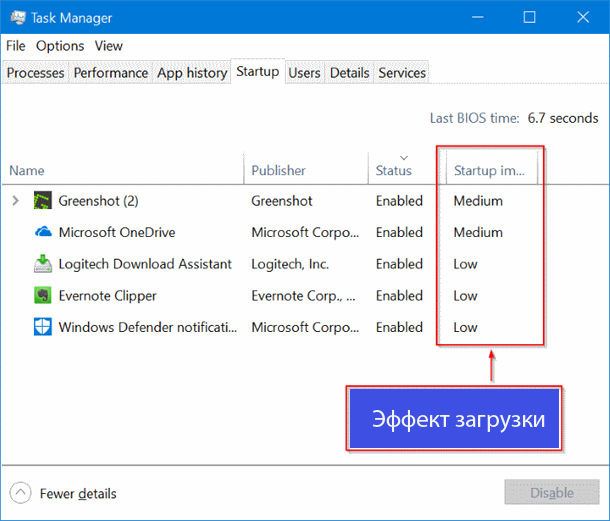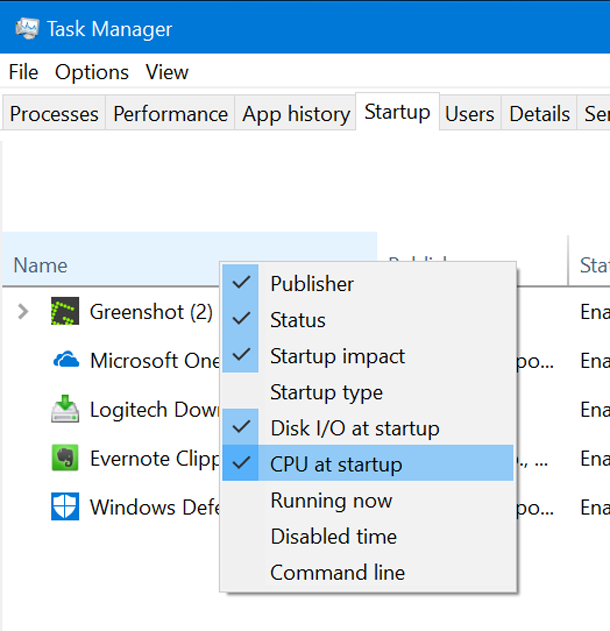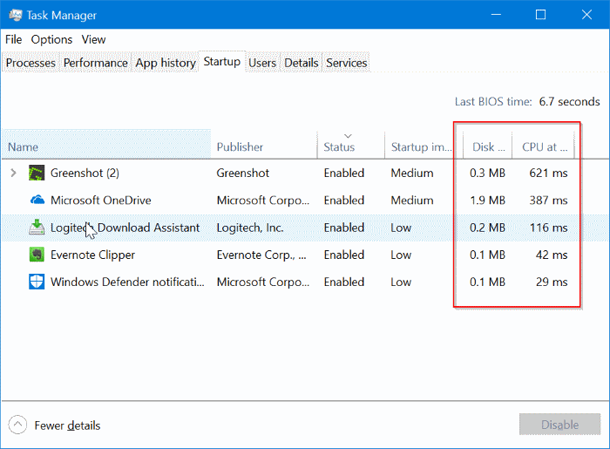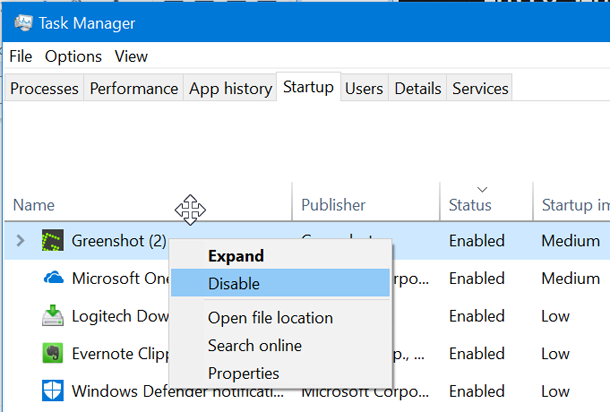Ваш ПК с ОС Windows 10 загружается очень медленно? Хотите узнать какие программы могут замедлять Windows 10 при загрузке? Хотите узнать, как ускорить время загрузки вашего ПК с Windows 10? В этом руководстве вы увидите и узнаете какие программы могут замедлить ОС Windows 10 во время загрузки. Программы и приложения, которые настроены для загрузки вместе с Windows 10 могут существенно замедлить процесс загрузки ОС Windows 10. Многие программы автоматически настраиваются при загрузке Windows. Например, Microsoft onedrive автоматически начинается вместе с загрузкой Windows.
Когда вы включаете компьютер, Windows загружает ваш рабочий стол, иконки рабочего стола, десятки служб и системных процессов и программ, которые настроены на автоматический запуск с Windows. Каждая программа при запуске увеличивает время загрузки вашего ПК с Windows 10. В то время как некоторые программы имеют минимальное влияние на время загрузки, некоторые программы значительно замедляют загрузку. Если у вас есть десятки программ, которые начинают работать вместе с Windows 10, отключив их все, просто чтобы ускорить время загрузки не имеет смысла. Вам нужно узнать программы, которые имеют большое влияние на процесс загрузки и их выключение является лучшим способом для ускорения загрузки.
К счастью Windows 10 позволяет легко выяснить влияние программ на загрузку. На самом деле, вы даже можете выяснить активность ЦП при запуске программы и отключить те программы, которые вызывают высокую загрузку ЦП.
Важно: пока это безопасно, чтобы отключить большинство программ из запуска, но отключение ключевых программ, возможно, не хорошая идея. Например, если вы отключите onedrive, onedrive не сможет быть в состоянии синхронизировать в фоновом режиме. Вам придется вручную открывать программу, после загрузки Windows.
Следуйте инструкциям, приведённым ниже, чтобы узнать, какие программы замедляют работу ОС Windows 10 в процессе её загрузки и отключите их.
Какие программы замедляют время загрузки Windows 10
Шаг 1: Откройте Диспетчер Задач. Есть много способов, чтобы его открыть. Использование сочетания клавиш Ctrl + Shift + Esc – это самый простой способ.
Шаг 2: Если Вы не получите полную версию диспетчера задач, для просмотра полной версии, нажмите кнопку Подробнее-More details.
— Регулярная проверка качества ссылок по более чем 100 показателям и ежедневный пересчет показателей качества проекта.
— Все известные форматы ссылок: арендные ссылки, вечные ссылки, публикации (упоминания, мнения, отзывы, статьи, пресс-релизы).
— SeoHammer покажет, где рост или падение, а также запросы, на которые нужно обратить внимание.
SeoHammer еще предоставляет технологию Буст, она ускоряет продвижение в десятки раз, а первые результаты появляются уже в течение первых 7 дней. Зарегистрироваться и Начать продвижение
Шаг 3: далее вам необходимо перейти к вкладке Загрузка, нажав на то же самое. Вы можете увидеть на картинке ниже, в разделе перечислены все программы, которые загружаются вместе с Windows 10. По умолчанию, вкладка “Автозагрузка-Startup” отображает название программы автозагрузки, имя издателя, статус программы, и запуск воздействия программы.
Шаг 4: мы советуем отключить программы, которые имеют большое влияние и низкое влияние на загрузку. Вы можете игнорировать низкое и среднее воздействие программ. Далее, отключите ненужные программы, даже если они имеют низкое влияние на загрузку.
Чтобы узнать загрузку ЦП и активность программ при запуске, щёлкните правой кнопкой мыши на одну из вкладок и выберите ЦП при запуске и дисковые функции ввода-вывода при запуске. Если процессор активности программы составляет более 300 мс, то имеет смысл отключить программу (правой кнопкой щёлкнуть по ней и нажмите отключить), если Вы не хотите, чтобы программа запускалась вместе с Windows 10.
Если Вы не совсем уверены в какой нибудь программе, щёлкните на ней правой кнопкой мыши и выберите опцию Поиск в интернете, чтобы узнать все данные о программе. Отключение антивируса и других программ безопасности не рекомендуется.
Если, после удаления программы из автозагрузки, вы получаете любые ошибки или встретите какие-либо другие проблемы, то программу можно включить нажав правой кнопкой мыши на ней (Диспетчер задач > Автозагрузка) и затем нажать опцию Включить.
 Компьютеры и Интернет
Компьютеры и Интернет